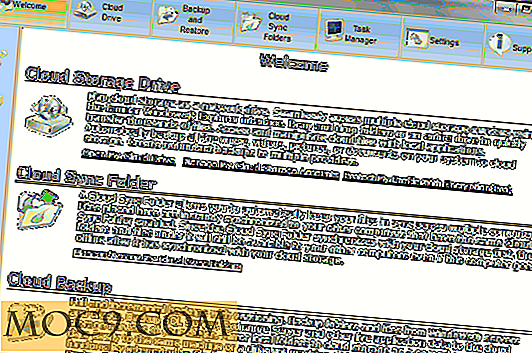छुपाएं या छिपाना नहीं है (आपका डेस्कटॉप आइकन)
दो प्रकार के कंप्यूटर उपयोगकर्ता हैं। एक समूह, जो डेस्कटॉप शॉर्टकट के माध्यम से प्रोग्राम तक त्वरित पहुंच पसंद करता है लेकिन एक अव्यवस्थित डेस्कटॉप का सामना करता है, और एक समूह जो एक स्वच्छ डेस्कटॉप पसंद करता है लेकिन डेस्कटॉप से प्रोग्राम तक त्वरित पहुंच की आसानी पर बलिदान देता है। उपयोगकर्ताओं को अपने पीसी का उपयोग करते समय एक चीज़ या किसी अन्य पर बलिदान देना पड़ता है।
यदि आप इस पकड़ में फंस गए हैं, तो हमारे पास आपके लिए समाधान हो सकता है। AutoHideDesktopIcons एक Windows-only टूल है जो आपको निर्दिष्ट निष्क्रिय समय के बाद स्वचालित रूप से डेस्कटॉप आइकन छुपाएगा। तो आपके पास डेस्कटॉप पर आपके सभी पसंदीदा डेस्कटॉप आइकन हो सकते हैं और जब आवश्यक हो तब भी पृष्ठभूमि का एक साफ दृश्य प्राप्त हो सकता है। चलो देखते हैं कि AutoHideDesktopIcons उपयोगिता एक अव्यवस्थित और स्वच्छ डेस्कटॉप के बीच संतुलन कैसे रख सकती है।
AutoHideDesktopIcons के साथ प्रारंभ करना
टूल एक पोर्टेबल सॉफ़्टवेयर के रूप में आता है, और संपीड़ित फ़ाइल जिसे आपको डाउनलोड करने की आवश्यकता है केवल 27 KB (48 KB निकाले जाने पर) है। आप सॉफ़्टवेयर ओके वेबसाइट से AutoHideDesktopIcons डाउनलोड कर सकते हैं और संपीड़ित फ़ाइल को अपने चुने हुए फ़ोल्डर में अनपैक कर सकते हैं। फ़ोल्डर में केवल एक एकल .exe फ़ाइल होती है; बस इसे खोलें और टूल लॉन्च होगा।
![]()
डिफ़ॉल्ट सेटिंग्स के साथ, यह टूल डेस्कटॉप पर पांच सेकंड की निष्क्रियता के बाद आपके डेस्कटॉप आइकन छुपाएगा (विंडोज़ और एप्लिकेशन पर गतिविधि की गणना नहीं की जाती है)। और जब आपको आइकन देखने की आवश्यकता होती है, तो दाएं, बाएं और मध्य सहित माउस बटनों में से किसी एक को दबाएं। आइकन बिना किसी देरी के तुरंत दिखाई देंगे।
![]()
नोट: AutoHideDesktopIcon केवल आपकी दृष्टि से आइकन छुपाएंगे; यह उन्हें डेस्कटॉप से नहीं हटाएगा। यदि आप डेस्कटॉप पर बहुत से आइकन और फ़ोल्डर्स के कारण प्रदर्शन समस्याओं का सामना कर रहे हैं, तो अपने पीसी को तेज़ करने की उम्मीद में इस टूल का सहारा न लें।
आप नीचे "स्क्रीन" और "बाद" स्क्रीनशॉट देख सकते हैं:
![]()
![]()
AutoHideDesktopIcons को कॉन्फ़िगर करना
AutoHideDesktopIcons में आपके सामने रखे गए सभी कॉन्फ़िगरेशन विकल्पों के साथ वास्तव में एक सरल इंटरफ़ेस है, इसलिए आपको इसे कॉन्फ़िगर करने में कोई समस्या नहीं होनी चाहिए। आप आइकन दिखाने के लिए किसी भी शॉर्टकट को अक्षम करने के लिए इसे कॉन्फ़िगर कर सकते हैं, इसलिए आप अनजाने में प्रकट आइकन को समाप्त नहीं करेंगे। उदाहरण के लिए, मैंने राइट-क्लिक शॉर्टकट को अक्षम कर दिया है, इसलिए जब मैं डेस्कटॉप पृष्ठभूमि को बदलने के लिए संदर्भ मेनू (राइट-क्लिक मेनू) का उपयोग करता हूं और डेस्कटॉप को रीफ्रेश करता हूं तो डेस्कटॉप आइकन को रीफ्रेश नहीं करता है। (हाँ, मुझे पता है कि यह इसे तेज नहीं करता है, लेकिन मैं क्या कर सकता हूं ?? यह बचपन की आदत है।)
![]()
आइकन दिखाने और छिपाने के अधिक तरीकों तक पहुंचने के लिए आप "अधिक विकल्प" बटन पर भी क्लिक कर सकते हैं। यहां आप मध्य माउस बटन के साथ आइकन छुपाने के विकल्प सक्षम कर सकते हैं, उन स्थितियों के लिए बिल्कुल सही जहां आपको गायब होने की प्रतीक्षा करने के बजाय तुरंत आइकन छुपाने की आवश्यकता है। इसके अतिरिक्त, आप आइकन दिखाने के लिए कीबोर्ड शॉर्टकट का भी उपयोग कर सकते हैं या जैसे ही आप माउस कर्सर को ले जाते हैं, बस आइकन दिखा सकते हैं।
![]()
यदि आप बाईं ओर "प्राथमिकताएं" अनुभाग में जाते हैं, तो आप उपकरण को हमेशा विंडोज के साथ शुरू करने और सिस्टम ट्रे में रहने की अनुमति दे सकते हैं। इस तरह से कार्यक्रम आपके रास्ते में कभी नहीं मिलेगा और आपके मैन्युअल हस्तक्षेप के बिना सिस्टम ट्रे से अपना काम जारी रखेगा।
![]()
इसके अलावा, यह डेस्कटॉप आइकन के साथ टास्कबार (स्टार्ट मेनू बटन नहीं) को छिपाने में भी सक्षम है; आप प्राथमिकता के तहत यह विकल्प पा सकते हैं। उपकरण अठारह अलग-अलग भाषाओं में उपलब्ध है, और सिस्टम ट्रे (600 KB से कम स्मृति) से काम करते समय यह बहुत कम संसाधन लेता है।
![]()
युक्ति: कई उपयोगकर्ताओं के लिए यह AutoHideDesktopIcons से पूरी तरह से बाहर निकलने के लिए थोड़ा उलझन में होगा। यदि आप "बंद करें" (एक्स) बटन दबाते हैं, तो टूल सिस्टम ट्रे पर जाता है, और सिस्टम ट्रे से टूल से बाहर निकलने का कोई तरीका नहीं है (राइट-क्लिक काम नहीं करता है)। मुख्य इंटरफ़ेस के निचले बाएं कोने में एक छोटा से बचने वाला बटन (एसीसी) है; कार्यक्रम को पूरी तरह से छोड़ने के लिए उस पर क्लिक करें।
![]()
निष्कर्ष
AutoHideDesktopIcons एक छोटा सा उपकरण है जो कंप्यूटर उपयोगकर्ताओं की सबसे बड़ी समस्याओं में से एक हल करता है। यदि आप एक साफ डेस्कटॉप चाहते हैं या समय-समय पर उस सुंदर डेस्कटॉप पृष्ठभूमि पर नजर डालना चाहते हैं, तो AutoHideDesktopIcons आपके लिए बिल्कुल सही है। मेरी राय में, विशिष्ट डेस्कटॉप आइकनों को स्वतः छिपाने की क्षमता की अत्यधिक सराहना की जाएगी। हमें टिप्पणियों में बताएं कि आप इस आसान टूल का उपयोग कैसे कर सकते हैं।